Win10电脑怎么快速取消电脑开机密码?
作者:辰奕 人气:许多用户为了保护自己的用户隐私,通常都会为自己的电脑设置一个电脑开机密码。这样,如果别人启动我们的电脑的时候就无法访问我们的电脑系统了,那么当我们不需要的时候应该怎么取消呢?下面小编就带着大家一起看看吧!
操作方法:
1、按 Win 键,或点击左下角的开始菜单,在打开的菜单项中,点击电源按钮上方的设置;

2、Windows 设置(Win+i),搜索框可以查找设置,也可以直接点击账户(你的账户、电子邮件、同步设置、工作、其他人员);

3、账户主页设置窗口中,左侧点击登录选项;

4、在右侧下滑找到密码,点击下面的更改;

5、输入当前密码后,点击下一步;

6、不输入密码,直接点击下一步即可。

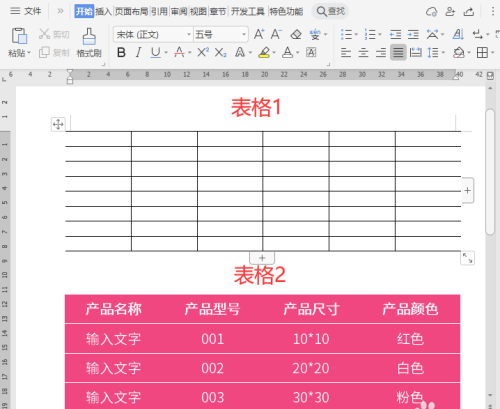 Word如何制作开放式表格 制作开放式表格步骤
Word如何制作开放式表格 制作开放式表格步骤 Win11恢复不到Win10怎么办 无法退回Win10解决方法
Win11恢复不到Win10怎么办 无法退回Win10解决方法 任务管理器快捷键怎么按?任务管理器快捷键大全
任务管理器快捷键怎么按?任务管理器快捷键大全 Win10一直显示正在配置更新怎么解决?
Win10一直显示正在配置更新怎么解决? Win10升级要卸载virtualbox virtualbox与Win10不兼容怎么办
Win10升级要卸载virtualbox virtualbox与Win10不兼容怎么办 tpm打开了还是不兼容Win11怎么办 tpm不兼容Win11解决方法
tpm打开了还是不兼容Win11怎么办 tpm不兼容Win11解决方法 Win10为什么装不回Win7?Win10重装回Win7系统方法介绍
Win10为什么装不回Win7?Win10重装回Win7系统方法介绍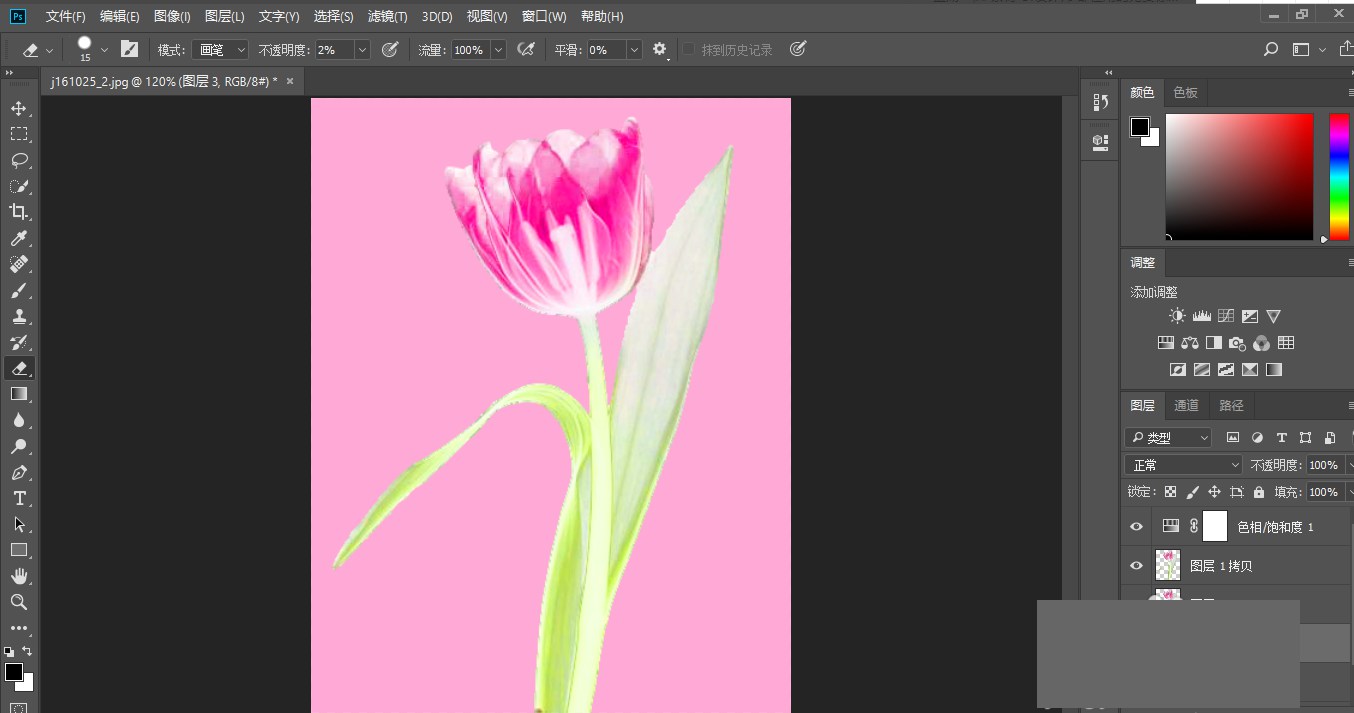 如何用photoshop抠出带有透明效果的花朵 photoshop抠出带有透明效果的花朵教程
如何用photoshop抠出带有透明效果的花朵 photoshop抠出带有透明效果的花朵教程 Wps怎么打分数_wps怎么打几分之几
Wps怎么打分数_wps怎么打几分之几 Win10专业版电脑显示d3dx9_43.dll丢失怎么办?
Win10专业版电脑显示d3dx9_43.dll丢失怎么办?